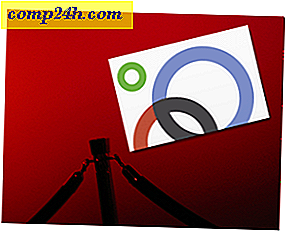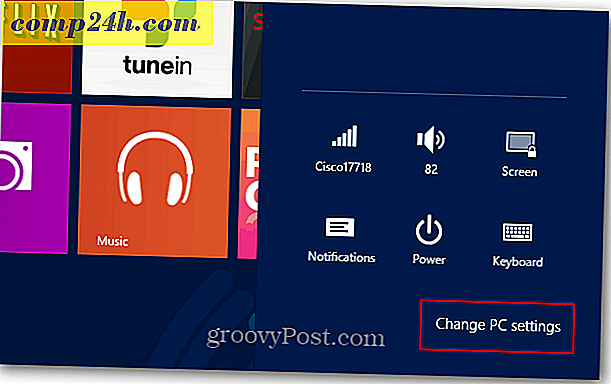Lightroom ja Photoshop Smartphone-valokuvaukseen
Milloin viimeksi sanoit itsellesi "Hitto! Miksi jätin kamerani kotona "? Minun tapauksessani tämä oli todella kauan sitten. Kuka syyttää? Älypuhelimet, ilmeisesti! Lähes kaikki korkealaatuiset ja jopa keskialueen älypuhelimet tarjoavat tänään suuria kameroita. Niin kauan kuin tiedät, mitä teet, voit silti tallentaa hienoja kuvia ilman, että tarvitset jatkuvasti valokuvia räjäytetyistä valokuvausvälineistä.
Seuraavassa on muutamia tapoja tehdä mobiililaitteistasi entistä paremmaksi käyttämällä Photoshopia ja Lightroomia:
Luo HDR-panoraama
Panoraamat otettu puhelimet ovat hyviä. HDR-valokuvat ovat myös hyviä. Saanen kysyä sinulta - miksi ei molempia? Tässä ovat yksinkertaiset vaiheet HDR-panoraaman tekemiseen:
1. Ota sarja päällekkäisiä HDR-valokuvia
Lataa kamerasi, aseta se HDR-tilaan ja ota yhtä monta päällekkäistä valokuvaa kuin haluat.

2. Lataa ne tietokoneeseen
Tässä ei tarvita erityisiä ohjeita. OneDrive, Dropbox, Pushbullet ... luettelo jatkuu ja jatkuu. Käytä mitä haluat saada kyseisiin valokuviin.
3. Panoraaman yhdistäminen
Jos haluat yhdistää, käytä Photoshopin valokuvamateriaalia kohdassa Tiedosto> Automaatti> Valokuvamateriaali. Jos haluat käyttää Adobe Bridgessä, olemme saaneet sinut peittämään.

Valitse Automaattinen tila ja etsi Selaa-painikkeella kuvat.

Paina nyt OK-painiketta ja nauti näytöstä - Photoshopin pitää kohdistaa kuvat ja yhdistää ne nopeasti. Kun se on tehty, voit tallentaa kuvan haluamaasi muotoon. Tässä on esimerkki:

Dynaamisen alueen parantaminen
Onko vaikeaa nähdä pilvinen taivas päivällä puhelimesi valokuvissa? Ehkä ystäväsi ovat kaikki siluetteja, kun niitä ammuttiin kauniiseen auringonlaskuun? Älä huoli - voimme korjata sen!
1. Tuo valokuvasi Lightroomiin
Kun lisäät uusia valokuvia Kirjasto-näkymässä, napsauta vasemmassa alakulmassa olevaa Tuo-painiketta.



2. Vedä taaksepäin kohokohtia, nosta varjoja
Kokeile kehitystoiminnon Korostus- ja Varjostus-liukusäätimiä. Älä vedä liukusäätimiä aina -100: een ja 100: een, koska useimmat älypuhelinkamerat eivät voi kaapata niin paljon dynaamista aluetta ensiksi.

3. Vie korkeinta laatua ja alkuperäistä kokoa
Pidä valokuvan parasta laatua vetämällä laadun liukusäädintä kokonaan 100: een ja poistamalla rasti "Muuta kokoa".

Tässä on nopea ennen / jälkeen. Huomaa, kuinka valkeat hehkuvat taivaalla ovat menneet ja miten yksityiskohdat varjoalueilla ovat täysin toipuneet.


Melun vähentäminen
Melu - kuvat, jotka ovat ikäviä pieniä asioita, jotka muistuttavat rikki analogisesta TV-antennista. Onneksi voit päästä eroon niistä! No, ainakin osittain. Näin:
1. Tuo valokuvasi Lightroomiin
Jälleen - käytä "Tuo" -toimintoa saadaksesi valokuvasi kirjastossasi.



2. Käytä Tiedot-paneelia äänen vähentämiseen
Kehitystilassa voit käyttää meluhaittoja kohinapaneelista ja antaa kuvan yleiselle puhdistukselle.

3. Käytä Harjatyökalua selektiiviseen kohinanvaimennukseen
Voit käyttää Lightroomissa harjastotyökalua selektiivisesti vähentämään kohinaa kuvan tummilla alueilla. Alla löydät asetukset, joita käytän - voit kokeilla liukusäätimiä ja muokata tuloksia kuvan mukaan.

3. Vie korkeinta laatua ja alkuperäistä kokoa
Tässä on vertailu alkuperäisestä kuvasta ja siitä, mistä olen vähentänyt melua:


Selkeys Boost / Clarity Reduction
1. Tuo valokuvasi Lightroomiin



2. Käytä Clarity-liukusäädintä
Voit hyödyntää Clarity-liukusäädintä Lightroomissa (tai Määritä-liukusäädintä Apple Aperturessa) kokonaan ulkoasun muuttamiseksi.

3. Vie korkeinta laatua ja alkuperäistä kokoa
Tässä on vertailu selkeyden lisäämisen (vasen) ja kirkkauden vähentämisen (oikea) välillä:


Lisää DOF (Bokeh)
Tämä on siisti pikku temppu, joka tekee valokuvista ammattimaisemman. Bokeh on epäselvä tausta, joka näkyy kuvissa, joissa vain tärkeät elementit ovat keskittyneitä.
Tutustu artikkeliomme "Bokeh teidän laukaisuisi ilman kalliita pyydyksiä" tarkempaan läpimurtoon:

Tällä hetkellä nämä ovat kaikki vinkit, joista voin ajatella. Muista - Photoshop ja Lightroom ovat lopullinen portti luovuuteen. Kokeile erilaisia tekniikoita ja katsele kasvaneita Photoshop-tutoriaaleja, jos tarvitset hieman ylimääräistä inspiraatiota.